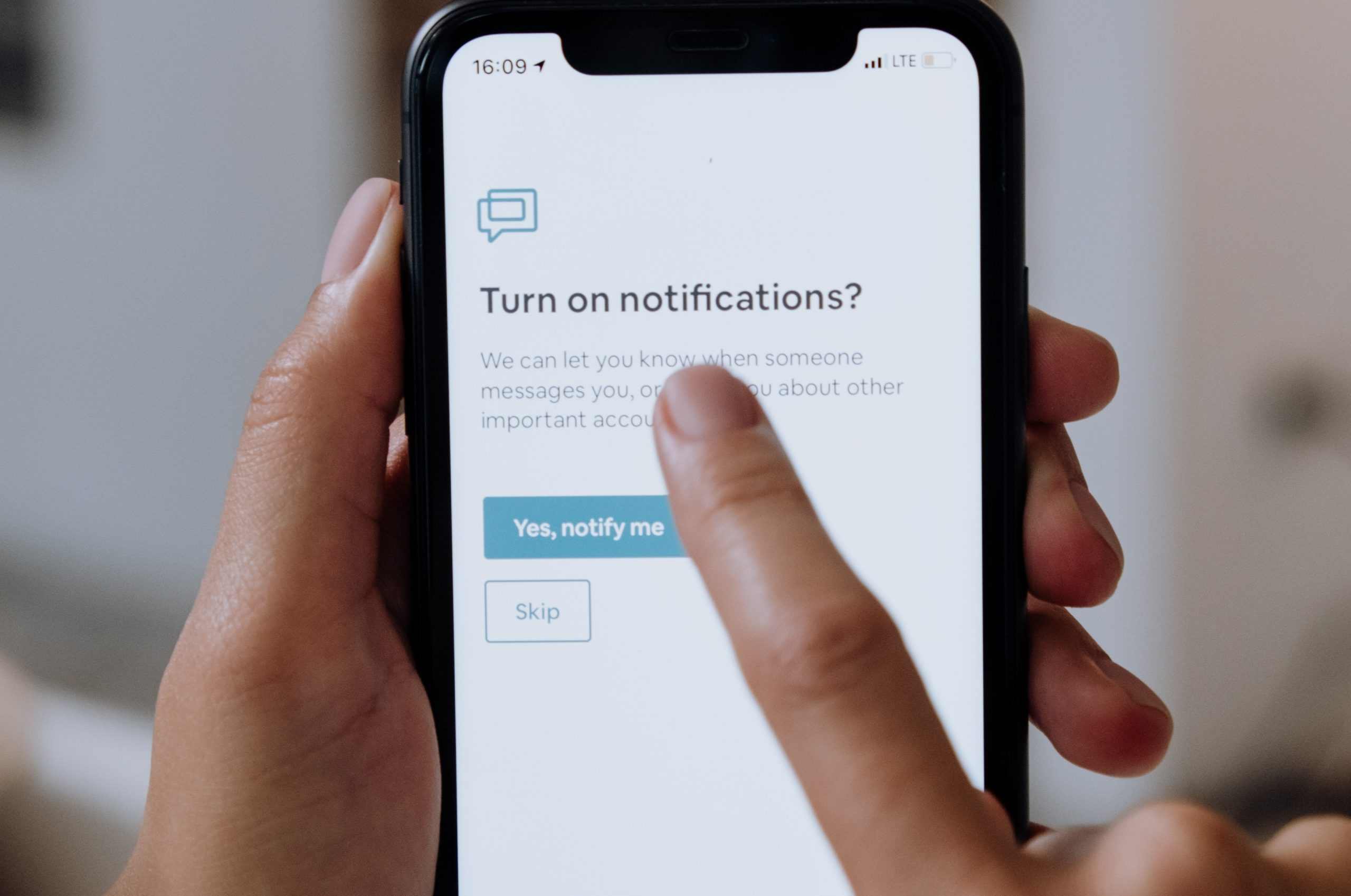El mundo digital está lleno de notificaciones que nos mantienen constantemente conectados. Sin embargo, muchas veces, estas llegar a ser tantas que distraen nuestra atención. ¿No sería genial poder tener el control total y hacer que las notificaciones molestas desaparezcan? Veamos cómo hacerlo.
Desde aplicaciones de redes sociales hasta correos electrónicos y noticias, parece que cada tarea o evento nos llega en forma de notificación. Si bien pueden ser útiles para mantenernos informados y actualizados, a menudo pueden volverse intrusivas y molestas, interrumpiendo nuestra concentración y tranquilidad.
No es raro encontrarse en situaciones en las que nuestras pantallas se inundan con notificaciones de diversas aplicaciones y servicios. La buena noticia es que existen métodos para controlar esas notificaciones molestas y recuperar el equilibrio en nuestra vida digital.
Tipos de notificaciones molestas
Las notificaciones son una forma de comunicación entre las aplicaciones y los usuarios. Estas notificaciones pueden aparecer en la barra de estado, la pantalla de bloqueo o incluso como pop-ups en la pantalla principal del dispositivo; tienen como objetivo informarte sobre diversos eventos, actualizaciones o actividades relevantes en tus aplicaciones.
Existen diferentes tipos de notificaciones en un dispositivo Android, que se clasifican según su origen y finalidad:
- Notificaciones de mensajes: Te alertan sobre nuevos mensajes recibidos y a menudo te permiten responder directamente desde la notificación.
- Notificaciones de eventos: Estas notificaciones están relacionadas con eventos programados en el calendario, como reuniones, citas o recordatorios.
- Notificaciones de aplicaciones sociales: Son notificaciones que informan sobre comentarios, menciones, solicitudes de amistad, etc.
- Notificaciones de actualizaciones: Estas notificaciones te informan sobre actualizaciones disponibles para tus aplicaciones instaladas.
- Notificaciones del sistema: Pueden incluir actualizaciones del sistema, alertas de seguridad o notificaciones de conectividad, como problemas de red o estado de la batería.
Funcionalidades:
Las notificaciones de Android tienen diversas funcionalidades que permiten una interacción eficiente y una experiencia personalizada. Algunas de estas funcionalidades son:
- Acciones enriquecidas: Las notificaciones pueden incluir botones o acciones específicas para realizar acciones rápidas sin tener que abrir la aplicación.
- Agrupación: Cuando recibes múltiples notificaciones de la misma aplicación, Android las agrupa automáticamente para evitar el desorden y facilitar la visualización.
- Control de prioridad: Puedes ajustar la prioridad de las notificaciones para recibir solo aquellas que consideres importantes.
Cómo desactivar las notificaciones molestas en dispositivos móviles
Configuración general y Control de notificaciones
Paso 1: Acceder a la configuración de notificaciones
- Desbloquea tu dispositivo Android y desliza hacia abajo para abrir el panel de notificaciones.
- Haz clic en el icono de ajustes (generalmente es un ícono de engranaje o de tres puntos verticales) para acceder a la configuración del dispositivo.
Paso 2: Encontrar la sección de Ajustes de notificaciones
- Desplázate hacia abajo en la pantalla de configuración y busca la sección “Notificaciones” o “Sonido y notificaciones”. Ten en cuenta que la ubicación exacta puede variar según la versión de Android y la personalización del fabricante.
Paso 3: Configurar las preferencias generales de notificación
- Dentro de la sección de notificaciones, encontrarás diferentes opciones para personalizar tus preferencias generales de notificación. Aquí puedes ajustar las siguientes opciones:
- Permitir notificaciones: Activa o desactiva la capacidad de recibir notificaciones en general.
- No molestar: Configura un horario en el que no se te moleste con notificaciones o personaliza las excepciones permitidas durante el modo “No molestar”.
- Pantalla de bloqueo: Decide si quieres que las notificaciones sean visibles en la pantalla de bloqueo y si deseas ocultar el contenido confidencial.
- Luces LED: Activa o desactiva las luces de notificación en tu dispositivo (si está disponible).
Paso 4: Administrar notificaciones de aplicaciones individuales
- Desplázate hacia abajo hasta la sección “Aplicaciones” o “Todas las aplicaciones” dentro de la configuración de notificaciones.
- Aquí encontrarás una lista de todas las aplicaciones instaladas en tu dispositivo.
- Haz clic en la aplicación específica de la que deseas personalizar las notificaciones.
Paso 5: Personalizar las notificaciones de la aplicación seleccionada
- En la página de configuración de la aplicación, busca la opción “Notificaciones” o “Configuración de notificaciones”.
- Haz clic en la opción y se abrirá una serie de configuraciones específicas de la aplicación.
- Aquí puedes realizar diversas acciones, como:
- Activar o desactivar las notificaciones de la aplicación.
- Personalizar el sonido, la vibración o las luces LED asociadas con las notificaciones de la aplicación.
- Priorizar o bloquear las notificaciones de la aplicación.
- Establecer categorías específicas de notificaciones para recibir o no recibir.
Paso 6: Repite el paso 5 para cada aplicación
- Repite el proceso descrito en el paso 5 para cada aplicación de la lista de aplicaciones instaladas en tu dispositivo Android.
- Esto te permitirá personalizar las notificaciones de cada aplicación según tus preferencias individuales.
Configuración individual de aplicaciones populares
Manejo de notificaciones en Facebook:
- Abre la aplicación de Facebook en tu dispositivo Android.
- Toca el ícono de las tres líneas horizontales en la esquina superior derecha para abrir el menú.
- Desplázate hacia abajo y selecciona “Configuración y privacidad”.
- En el menú emergente, selecciona “Configuración”.
- Desplázate hacia abajo y selecciona “Notificaciones”.
- Aquí encontrarás opciones para personalizar las notificaciones de Facebook, como recibir notificaciones para publicaciones destacadas, solicitudes de amistad, mensajes, entre otros.
- Haz clic en cada opción para ajustarla según tus preferencias, activando o desactivando las notificaciones según tus necesidades.
- Para desactivar todas las notificaciones de Facebook, toca “Configuración de notificaciones de la aplicación”.
- Desactiva la opción “Permitir notificaciones” para desactivar todas las notificaciones de Facebook. También puedes ajustar otras opciones para notificaciones específicas según tus preferencias.
Manejo de notificaciones en WhatsApp:
- Abre la aplicación de WhatsApp en tu dispositivo Android.
- Toca el ícono de los tres puntos verticales en la esquina superior derecha para abrir el menú.
- Selecciona “Configuración”.
- En el menú de configuración, selecciona “Notificaciones”.
- Aquí encontrarás diferentes opciones para personalizar las notificaciones de WhatsApp, como el tono de notificación, la vibración, la luz LED, entre otros.
- Para desactivar todas las notificaciones de WhatsApp, simplemente desactiva todas las opciones o establece configuraciones personalizadas según tus preferencias..
Estrategias de Gestión de notificaciones
- Prioriza las aplicaciones que son más importantes para ti, como mensajes o llamadas, y considera desactivar notificaciones de aplicaciones menos urgentes.
- Puedes ajustar tonos de notificación, vibraciones y luces LED según tus preferencias. Si deseas más control, considera configurar notificaciones personalizadas para contactos o grupos específicos en aplicaciones de mensajería.
- Algunas aplicaciones ofrecen configuraciones para establecer la prioridad de las notificaciones.
- Mantén tu pantalla de inicio organizada.
- Revisa periódicamente las notificaciones en tu dispositivo y desactiva las que encuentres irrelevantes o molestas.
- Asegúrate de revisar regularmente tus notificaciones en lugar de dejar que se acumulen.
Función No molestar o Silencio en los dispositivos Android
El uso de la función de “No Molestar” o el modo de “Silencio” en dispositivos Android puede ser una excelente manera de evitar que las notificaciones se vuelvan molestas y lograr un mayor control sobre tu entorno digital. Aquí te explico cómo estas funciones te ayudan a lidiar con las notificaciones:
- Al activar el modo “No Molestar” o “Silencio”, puedes disfrutar de momentos de privacidad y concentración sin interrupciones constantes.
- Puedes programar períodos regulares de tiempo durante los cuales no deseas recibir notificaciones, como durante la noche o en horas específicas del día.
- Aunque el modo “No Molestar” o “Silencio” silencia la mayoría de las notificaciones, generalmente se puede configurar para permitir excepciones importantes.
- Algunos dispositivos Android ofrecen la función de modo “No Molestar” automático. Esta función utiliza sensores como el calendario, la ubicación o el movimiento para detectar automáticamente cuándo estás en una reunión, conduciendo o durmiendo.
Las notificaciones molestas pueden ser una gran distracción en nuestra vida diaria. Afortunadamente, existen varias formas de hacer que desaparezcan y dejen de molestarte, no permitas que te distraigan y toma el control de tu vida digital hoy mismo.